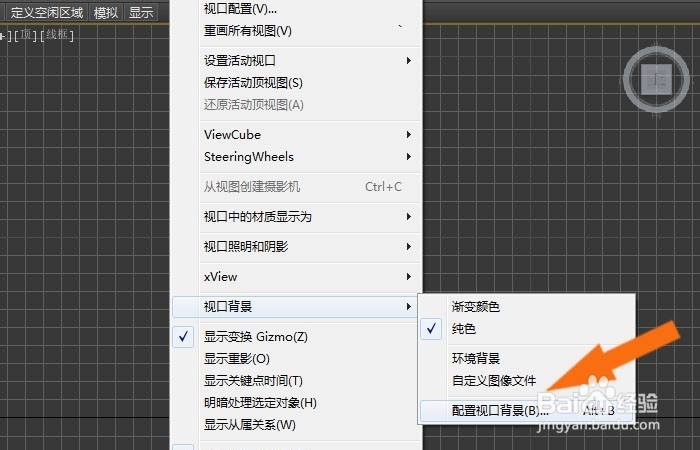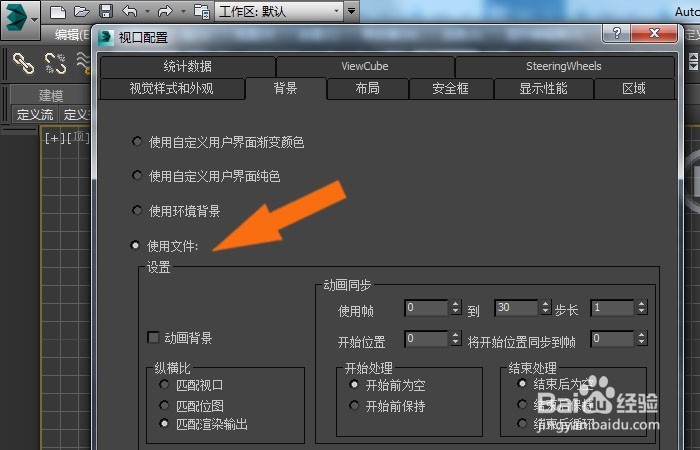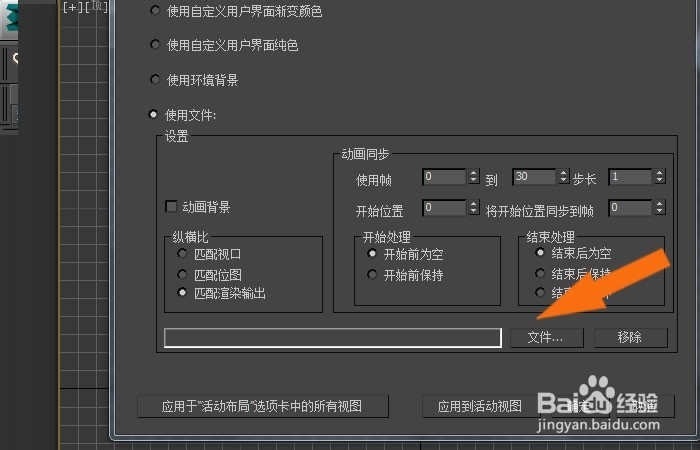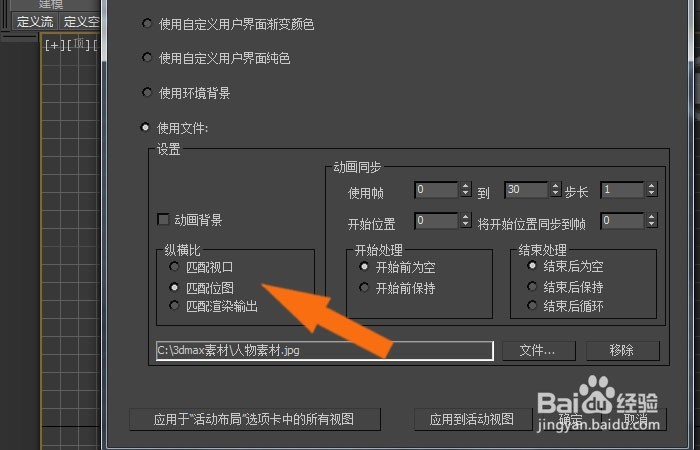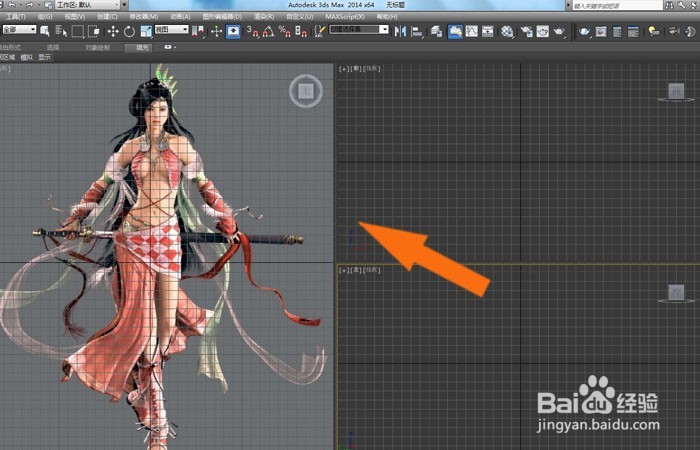1、 把3dmax2014打开后,在左下方,鼠标左键选择视图布局,可以调整视图,如下图所示。
2、 接着,鼠标左键选择左右三个视图布局的样式,如下图所示。
3、 然后,鼠标左键选择【视口背景】下的【配置视口背景】,如下图所示。
4、 接着,在弹出的【配置视口背景】窗口上,勾选【使用文件】,如下图所示。
5、 然后,在【配置视口背景】窗口上,鼠标左键单击【文件】按钮,如下图所示。
6、 接着,在【浏览】文件的窗口上,选择一个背景图片,如下图所示。
7、 然后,在【配置视口背景】上,勾选【匹配位图】,如下图所示。
8、 最后,在视图区中,可以看到左边的视图导入了一个背景图片,这样就可以作为建模的参考图片了,如下图所示。通过这样就学会导入背景图片的方法了。